怎样用word2007制作个人简历表
知识问答 2022-03-22 10:13:13 admin
word是一款办公软件,我们在使用该软件制作文本时常常需要制作工作简历表,下面我们就来看看使用word2007是如何制作个人简历表的吧。
工具/材料
使用软件:word2007
操作方法
【步骤01】
在桌面上双击word2007的快捷图标,打开word2007这款软件,进入word2007的操作界面,如图所示:
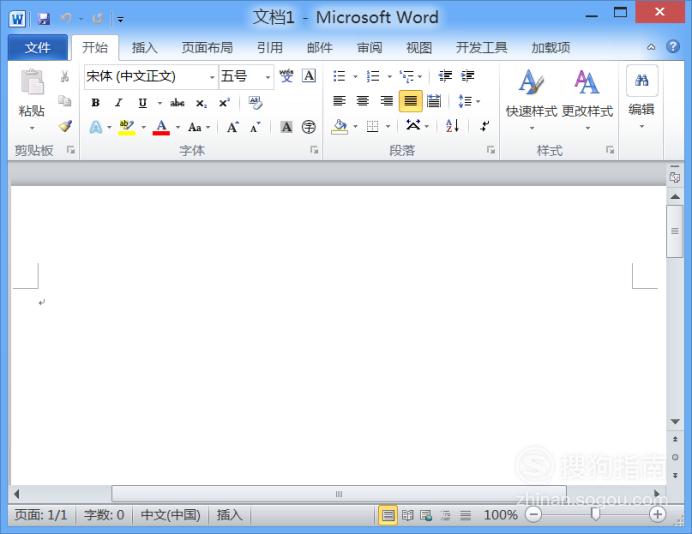
【步骤02】
打开word2007这款软件之后,在菜单那里找到插入选项,点击插入选项在其内找到表格选项,如图所示:
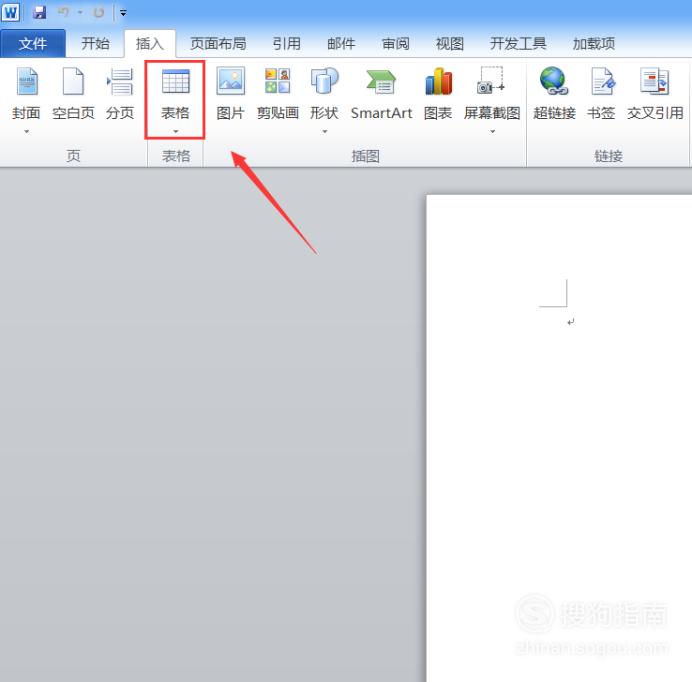
【步骤03】
点击表格选项的下拉箭头,在其下拉菜单里找到插入表格选项,如图所示:

【步骤04】
点击插入表格选项,在弹出的对话框内我们设置行数和列数分别为9和7,如图所示:
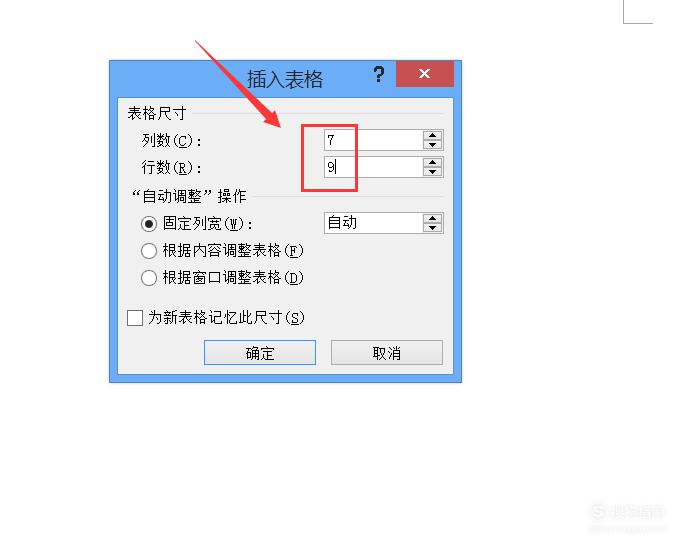
【步骤05】
设置好以后点击确定,在编辑输入区里我们就插入了表格,如图所示:
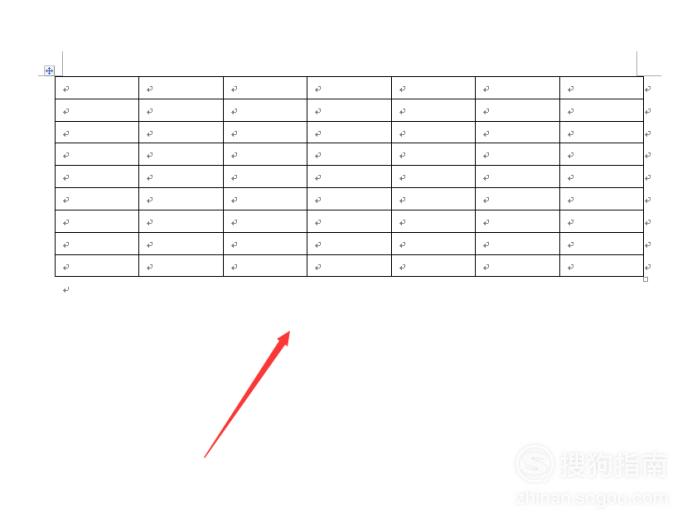
【步骤06】
在表格内输入我们的简历相关内容,如图所示:

【步骤07】
输入好简历内容之后,选择需要合并的单元格,单击鼠标右键在弹出的右键菜单里找到合并单元格选项,如图所示:
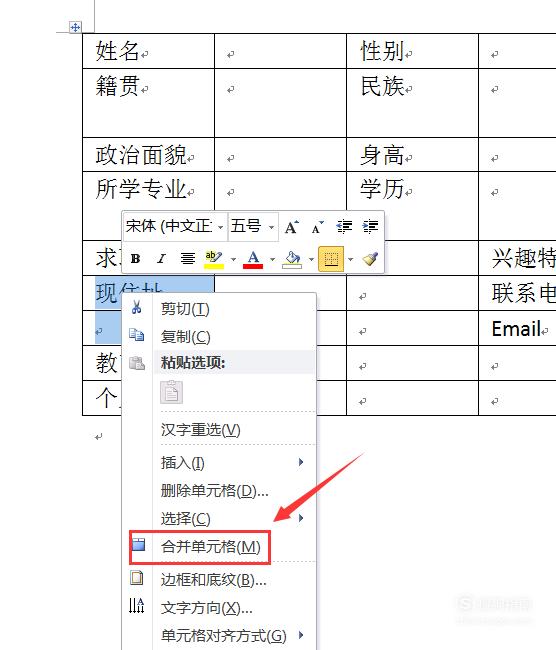
【步骤08】
按照该方法我们将所有需要合并的单元格全部合并,如图所示:
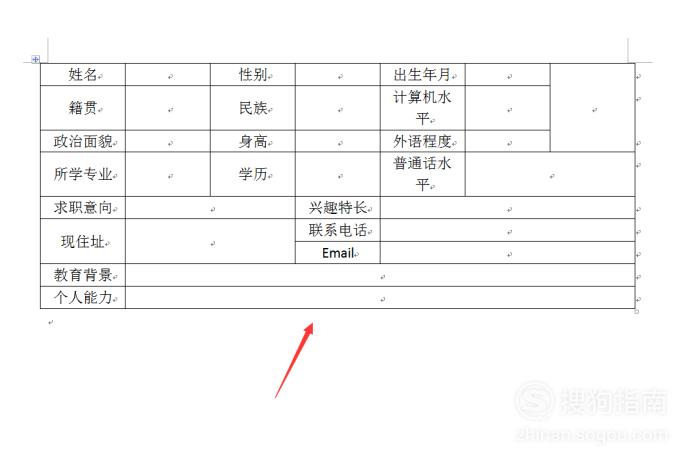
【步骤09】
合并好单元格之后我们调节单元格的大小,然后在输入表头这样我们的个人简历表就制作好了,如图所示:
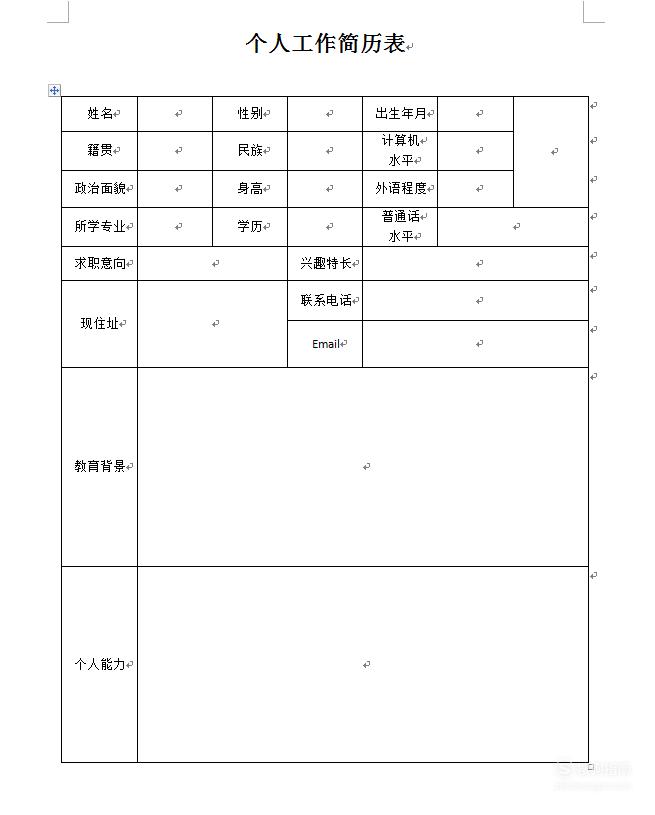
标签:
相关文章
发表评论

评论列表